随着科技的发展,智能手机已经逐渐取代了部分电脑的功能,成为我们生活中不可或缺的工具。小米12x作为小米旗下的一款智能手机,深受用户喜爱。然而,当我们在...
2025-04-14 6 u盘
要将光盘上的文件复制到U盘,通常涉及几个简单的步骤。本文将为您详细解析如何将光盘文件拷贝到U盘,提供简单易懂的操作指南,适用于各种操作系统,无论是Windows还是Mac系统。
在开始之前,请确保您的计算机上已经插入了光盘,并且光驱可以正常读取。同时,插入U盘并确保它已经在计算机上被正确识别,因为接下来的文件传输将需要用到它。如果您是使用的是Mac,则确保您的外置设备格式为适用于Mac系统的文件系统。

步骤一:打开光盘
1.在我的电脑或计算机窗口中找到光盘的盘符。
2.双击打开光盘,您将看到光盘内容。
步骤二:打开U盘
1.同样在资源管理器中找到U盘的盘符并双击打开,使两个窗口并排显示。
步骤三:拷贝文件
1.选择您想要拷贝的文件或文件夹。
2.右键点击所选文件,选择“复制”。
3.接着右键点击U盘的窗口,选择“粘贴”,文件开始拷贝。
步骤四:安全拔出U盘
1.等待文件拷贝完成后,点击系统托盘内上的“安全弹出硬件”图标。
2.选择U盘设备,然后点击“停止”,等待提示后就可以安全地拔出U盘。
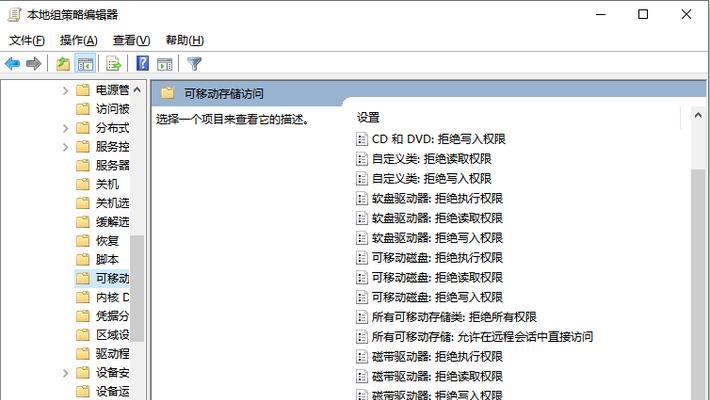
步骤一:打开Finder
1.点击桌面左上角的Finder图标。
2.在Finder菜单中选择“前往”,然后点击“计算机”。
步骤二:找到光盘和U盘
1.在计算机窗口中找到您光盘和U盘的图标。
2.双击打开它们。
步骤三:拖放拷贝文件
1.从光盘窗口中选择要拷贝的文件或文件夹。
2.拖拽它们到U盘的窗口中,文件开始拷贝。
步骤四:弹出U盘
1.文件拷贝完成后,在U盘图标上点击鼠标右键。
2.选择“弹出”,等待提示后安全拔出U盘。
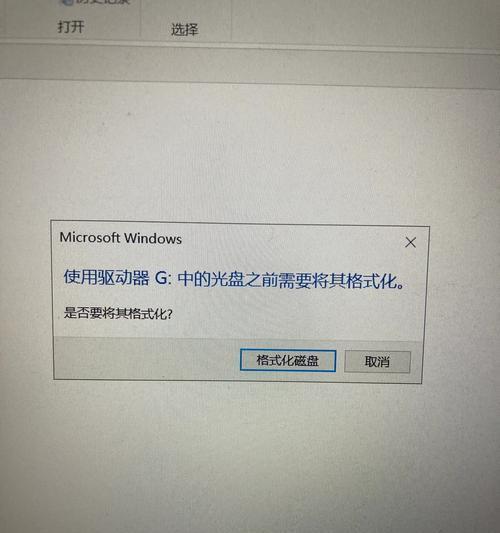
如果拷贝的文件很大或者文件数量众多,拷贝过程可能需要一些时间,请耐心等候。
拷贝过程中切勿关闭计算机或U盘,这可能导致数据损坏。
如果拷贝过程中遇到权限问题,请以管理员身份运行文件资源管理器或Finder。
1.问:为什么拷贝过程中会显示“无法复制,磁盘被占用”的提示?
答:这个提示通常是因为有程序正在使用要拷贝的文件。请确保没有程序在访问这些文件,然后尝试再次拷贝。
2.问:拷贝光盘文件到U盘有什么特别的好处吗?
答:拷贝光盘文件到U盘可以让您在没有光驱的设备问这些文件,更加方便携带和分享。
3.问:在Mac上使用U盘传送大文件需要注意什么?
答:在Mac上拷贝大文件亦或是大量文件时,必须确保U盘格式兼容Mac系统,通常是使用MacOS扩展journaled格式进行格式化。
通过以上详细解析,您现在应已掌握如何将光盘文件拷贝到U盘的基本操作步骤。无论您使用的是Windows还是Mac系统,这些指南都将帮助您顺利完成任务。如果有任何疑问或遇到具体问题,请随时查阅相关支持文档或寻求专业帮助。
标签: u盘
版权声明:本文内容由互联网用户自发贡献,该文观点仅代表作者本人。本站仅提供信息存储空间服务,不拥有所有权,不承担相关法律责任。如发现本站有涉嫌抄袭侵权/违法违规的内容, 请发送邮件至 3561739510@qq.com 举报,一经查实,本站将立刻删除。
相关文章

随着科技的发展,智能手机已经逐渐取代了部分电脑的功能,成为我们生活中不可或缺的工具。小米12x作为小米旗下的一款智能手机,深受用户喜爱。然而,当我们在...
2025-04-14 6 u盘

随着智能手机摄影技术的飞速发展,越来越多的用户喜欢用手机拍摄高分辨率的照片和视频。然而,手机存储空间有限,将这些大文件转移到其他设备进行备份或处理就显...
2025-04-04 11 u盘

在我们日常使用电脑过程中,U盘作为一种便捷的数据存储设备,经常会被用到。然而,当U盘被意外写保护后,就会遇到无法存储数据的麻烦。U盘被写保护了怎么解除...
2025-03-31 22 u盘

现在,随着科技的不断进步,U盘已经成为我们日常生活中必不可少的存储设备之一。而创意U盘作为一种独特的设计和功能结合的产品,受到了很多人的关注。但是,对...
2025-01-30 39 u盘

在数字时代,观看电影已成为人们娱乐生活的重要部分。有时,我们需要将电影下载到U盘中,以便在没有网络的情况下随时观看。但是,很多人不明确下载电影到U盘的...
2025-01-12 139 u盘

随着电脑的普及和技术的发展,U盘成为了我们日常生活中不可或缺的一部分。它方便快捷,能够帮助我们在不同的计算机之间传输文件。然而,U盘也成了病毒传播的重...
2025-01-12 121 u盘